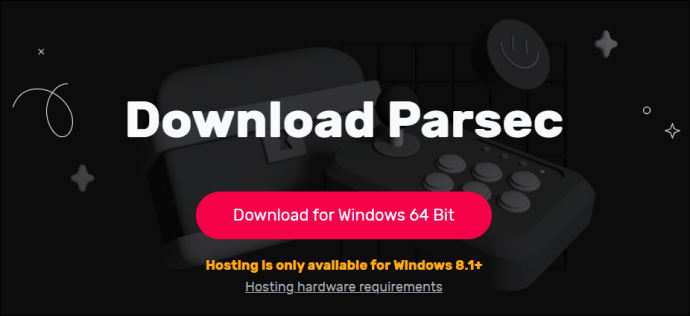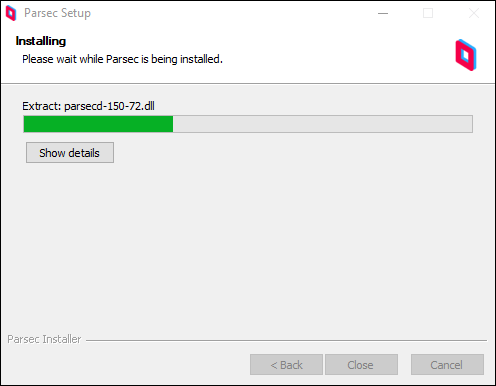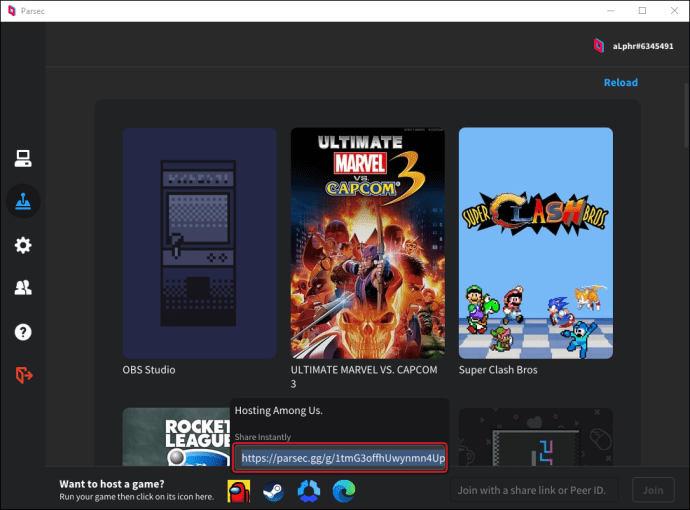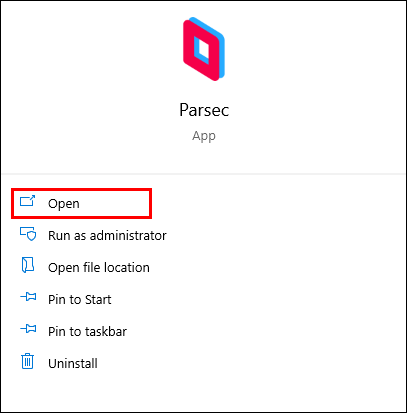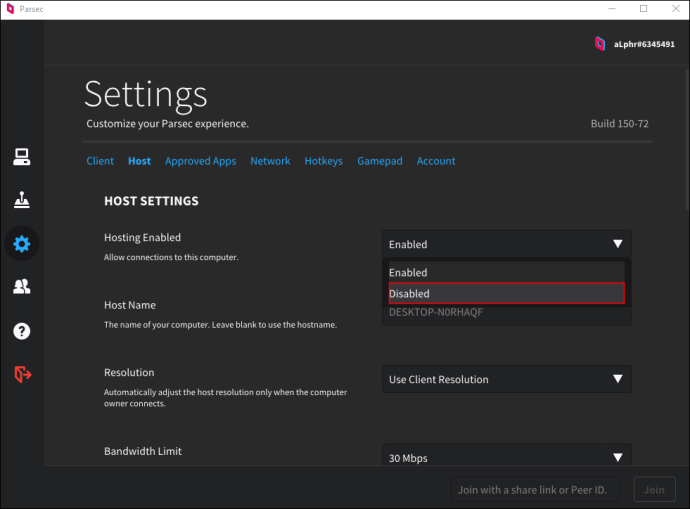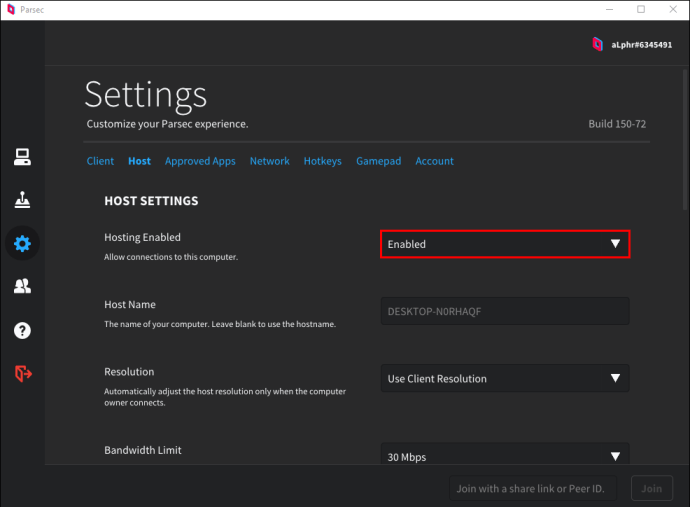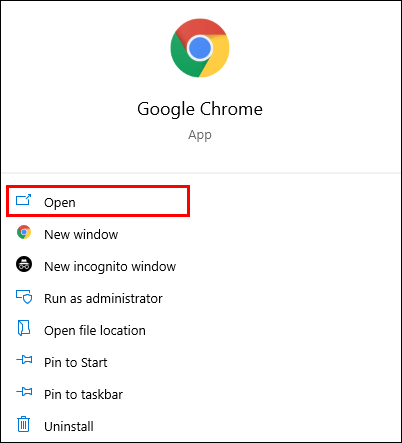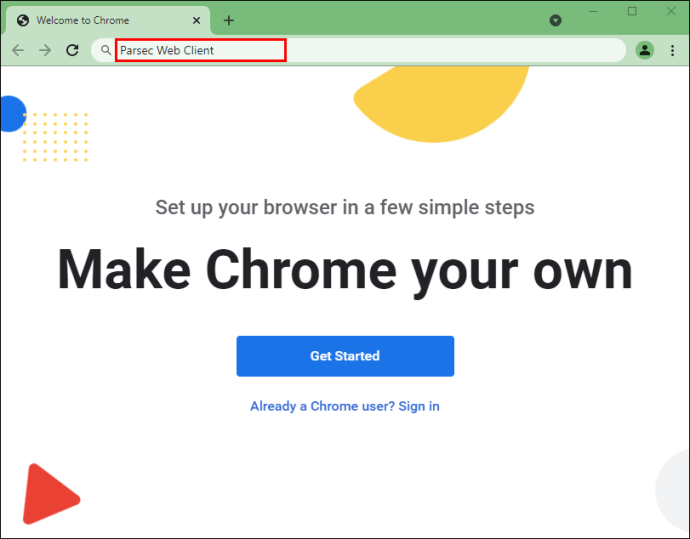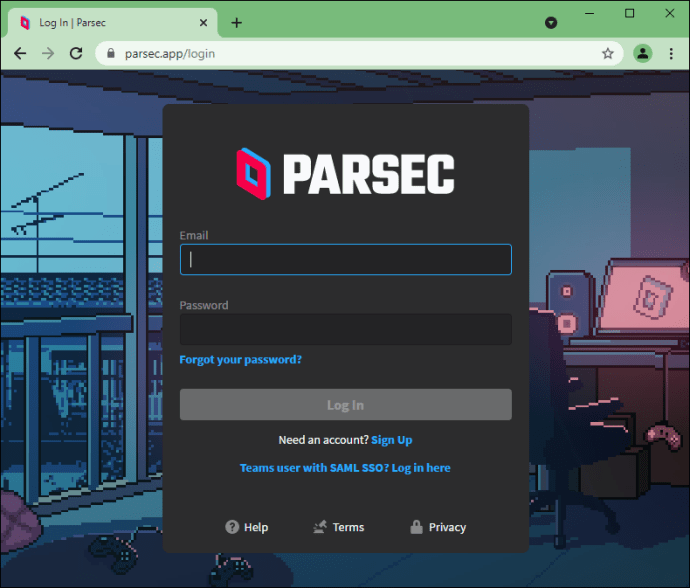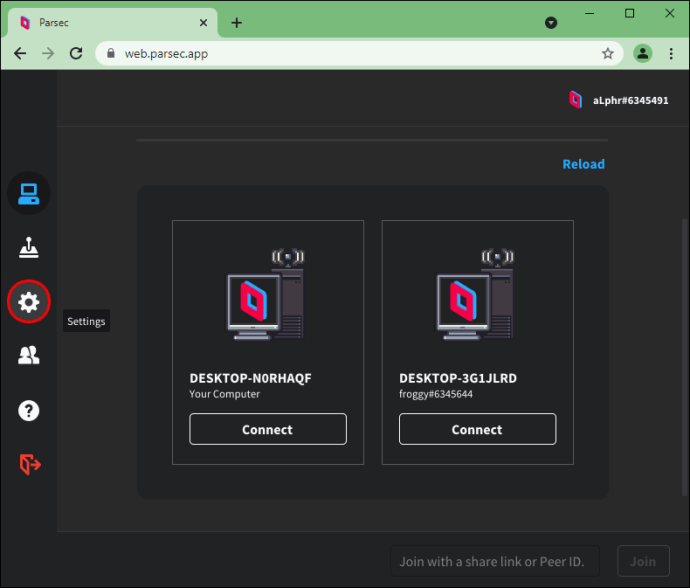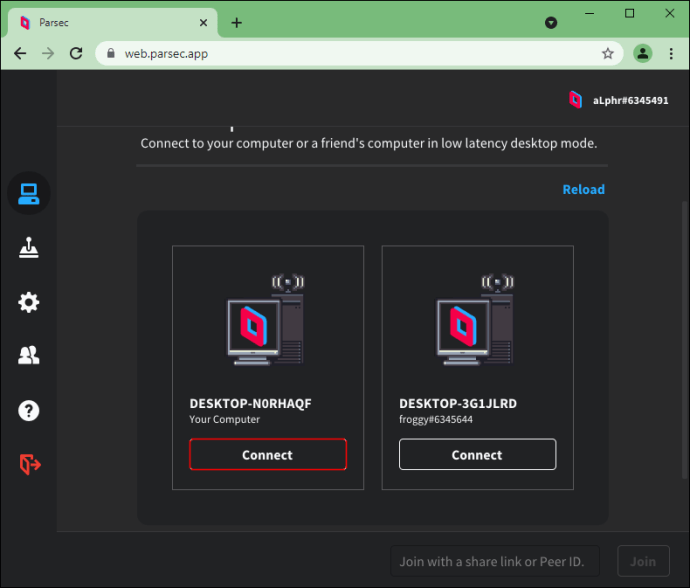Parsec este un software de acces la distanță creat pentru sesiuni de jocuri. Puteți găzdui o sesiune de jocuri utilizând Parsec, iar alții se pot alătura cu permisiunea dvs. Cu toate acestea, ce se întâmplă când doriți să opriți găzduirea? Continuați să citiți acest articol și veți afla mai multe despre Parsec în sine și despre cum să încheiați o sesiune de găzduire.

Ce este Parsec?
Parsec este un software dezvoltat pentru a juca jocuri video prin streaming video. Cu Parsec, un utilizator poate transmite în flux video un joc, iar alți utilizatori pot juca același joc de la distanță prin diferite dispozitive. Deși este conceput pentru jocuri, Parsec poate fi folosit și în scopuri diferite, cum ar fi partajarea desktopului pentru serviciu.
Cum functioneazã?
Parsec funcționează prin formarea unei conexiuni peer-to-peer între computere. Un dispozitiv acționează ca o gazdă prin streaming de conținut, iar alte dispozitive acționează ca clienți. În acest fel, jocul funcționează ca și cum ai juca pe un singur dispozitiv.
În afară de avantajul de a juca un joc cu alți oameni în timp ce stați acasă, doar o persoană trebuie să aibă acces real la joc folosind Parsec. Aceasta înseamnă că nu trebuie să cumpărați un joc pentru a-l juca dacă co-jucătorul îl are deja.
Gazduire in Parsec
Găzduirea unui joc în Parsec este foarte ușoară:
- Dacă nu aveți deja Parsec, asigurați-vă că îl descărcați. Îl puteți descărca de la //parsec.app/downloads/.
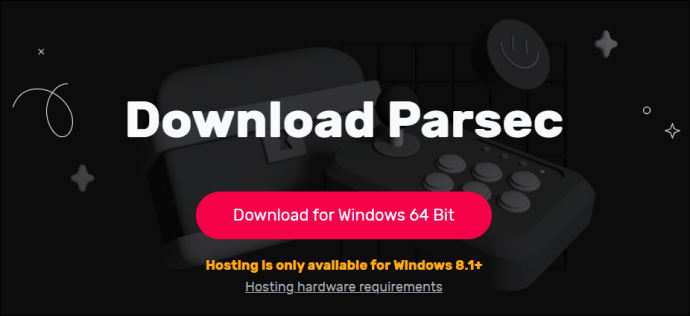
- Instalați aplicația.
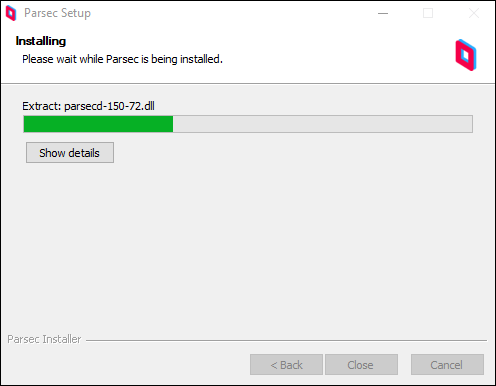
- Înregistrați-vă folosind adresa de e-mail și parola.
- După ce deschideți aplicația, accesați „Setări”.

- Atingeți „Gazdă”. Puteți alege numele computerului dvs.

- Odată ce decideți să găzduiți un joc, asigurați-vă că trimiteți un link de invitație colegilor.
- Co-jucătorii vor folosi linkul pentru a se alătura jocului. Dacă nu trimiți un link de invitație, prietenii tăi pot solicita să se conecteze.
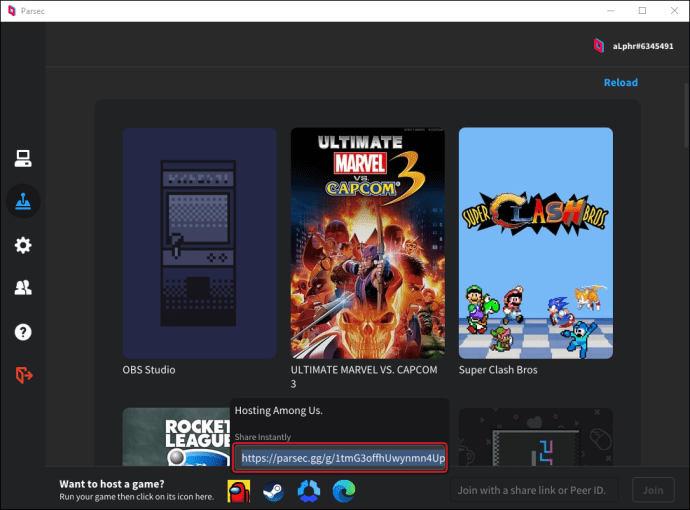
- Odată ce co-jucătorii tăi deschid linkul sau aprobi solicitările de conectare, ecranul tău va fi partajat.
Gazda poate permite accesul sau scoate din joc co-jucători și poate decide cum se vor conecta: folosind un mouse, tastatură sau un gamepad.
Doar gazda ar trebui să folosească o tastatură și un mouse, iar oaspeții ar trebui să folosească controlere. Când se conectează prin Parsec, jocul va detecta controlerele ca și cum ar fi conectate la computerul gazdă.
Cerințe hardware pentru găzduire în Parsec
Nu orice computer poate găzdui un joc în Parsec. Necesită Windows 8.1 sau o versiune ulterioară. Dacă doriți să aflați cerințele specifice pentru găzduirea unei sesiuni de jocuri în Parsec, consultați secțiunea următoare.
Cerințe minime:
- Sistem de operare (OS): Windows 8.1 / Server 2012 R2
- Unitate centrală de procesare (CPU): Core 2 Duo sau mai bună
- Unitate de procesare grafică (GPU): Intel HD 4200 / NVIDIA GTX 650 / AMD Radeon HD 7750 sau mai bună
- Memorie: 4 GB DDR3
Acestea sunt cerințele minime necesare pentru a găzdui un joc în Parsec. Cu toate acestea, Parsec recomandă acestea pentru a asigura cel mai bun serviciu posibil:
Cerințe recomandate:
- Sistem de operare (OS): Windows 10 / Server 2016
- Unitate centrală de procesare (CPU): Intel Core i5 sau mai bună
- Unitate de procesare grafică (GPU): Intel HD 520 / NVIDIA GTX 950 / AMD Radeon RX 470 sau mai bună.
- Memorie: 8 GB DDR3
Cerințe hardware pentru PC-ul client
Parsec are, de asemenea, cerințe hardware pentru conectarea la un computer gazdă și participarea la o sesiune de jocuri.
Windows
Cerințe minime:
- Unitate centrală de procesare (CPU): Core 2 sau mai bună
- Unitate de procesare grafică (GPU): Intel GMA 950 / seria NVIDIA 6000 / seria AMD Radeon X1000 sau mai bună
- Memorie: 4 GB DDR3
RCerințe recomandate:
- Unitate centrală de procesare (CPU): Intel Core i5 sau mai bună
- Unitate de procesare grafică (GPU): Intel HD 4000 / seria NVIDIA 600 / seria AMD Radeon HD 7000 sau mai bună
- Memorie: 8 GB DDR3
macOS
Cerințe minime: MacOS 10.11 El Capitan cu suport hardware metal
MacBook (începutul lui 2015 sau mai târziu)
MacBook Air (mijlocul lui 2012 sau mai târziu)
MacBook Pro (mijlocul lui 2012 sau mai târziu)
Mac mini (la sfârșitul anului 2012 sau mai târziu)
iMac (la sfârșitul anului 2012 sau mai târziu)
iMac Pro (2017 sau mai recent)
Mac Pro (la sfârșitul anului 2013 sau mai târziu)
Mac Pro (jumătatea anului 2010 sau ulterior cu GPU actualizat de utilizator cu suport metal)
Ubuntu
Cerințe minime:
- CPU: Core 2 Duo sau mai bun
- GPU: Intel GMA 3000 / NVIDIA 6000 series / AMD Radeon 9500 series sau mai bună
- Memorie: 4 GB DDR3
Cerințe recomandate:
- CPU: Intel Core i5 sau mai bun
- GPU: Intel HD 4000 / NVIDIA 600 series / AMD Radeon HD 7000 series sau mai bună
- Memorie: 8 GB DDR3
Raspberry Pi
Cerințe minime:
- Raspberry Pi 3 Model B cu radiator atașat, cu o sursă de alimentare de 2,1 A de înaltă calitate
Cerințe recomandate:
- Raspberry Pi 3 Model B cu radiator atașat, cu o sursă de alimentare de 2,1 A de înaltă calitate
- Conectat prin Ethernet
Android
Cerințe minime:
- Android 8.0
Cerințe recomandate:
- Android 10.0
- Conectat la rețea prin WiFi de 5 Ghz
Cum să opriți găzduirea în Parsec?
Dacă ați terminat sesiunea de joc cu prietenii dvs. sau pur și simplu doriți să dezactivați găzduirea în Parsec, urmați acești pași simpli:
- Deschideți Parsec.
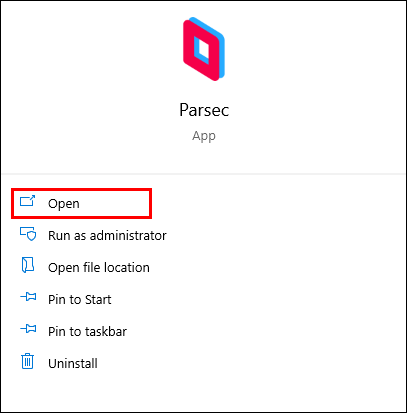
- Atingeți „Setări”.

- Atingeți „Gazdă”.

- Atingeți „Dezactivați”.
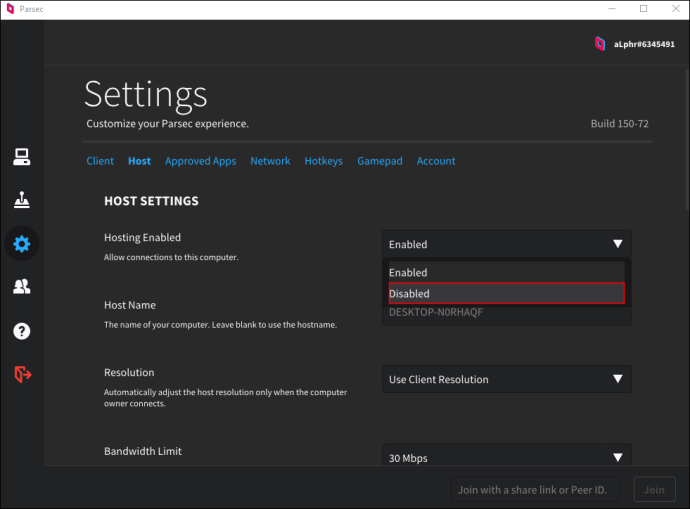
Dezactivând găzduirea, nu veți mai putea acționa ca un computer gazdă și nu veți mai putea permite altora să se conecteze. Este recomandat să dezactivați găzduirea în Parsec după fiecare sesiune de joc din motive de securitate.
Un alt mod prin care puteți opri găzduirea este prin simpla închidere a computerului. În acest fel, vei opri transmiterea în flux, iar co-jucătorii tăi vor pierde conexiunea.
Client Web Parsec
Vă puteți accesa computerul chiar dacă nu aveți aplicația Parsec, iar acest lucru este posibil prin Parsec Web Client. Dacă doriți să aflați cum să utilizați Parsec Web Client, urmați acești pași:
- Asigurați-vă că Parsec este instalat pe computerul la care doriți să vă conectați.
- Deschide setările."

- Atingeți fila „Găzduire”.

- Asigurați-vă că „Găzduire” este activat.
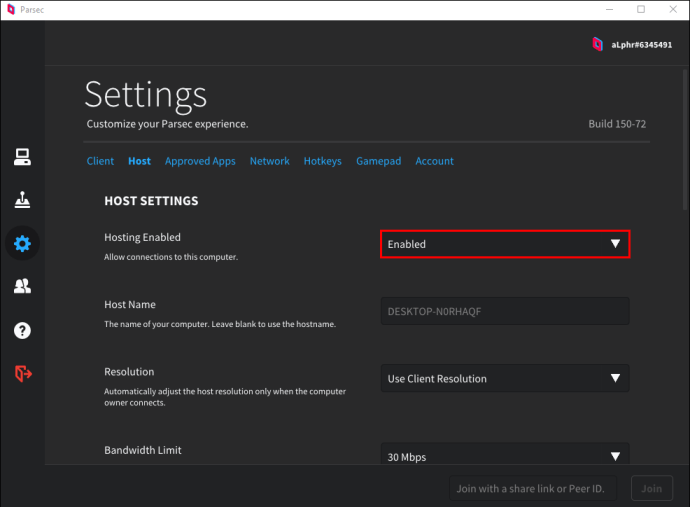
- Deschideți browserul pe computerul pe care doriți să îl utilizați.
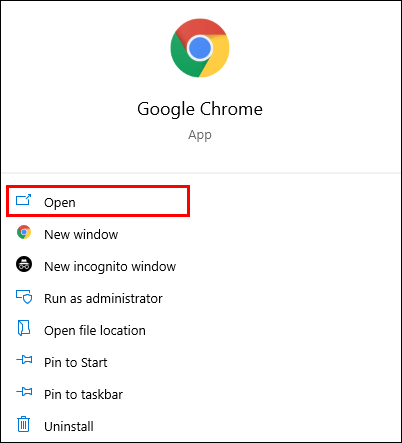
- Tastați „Client web Parsec” în bara de căutare și deschideți site-ul web.
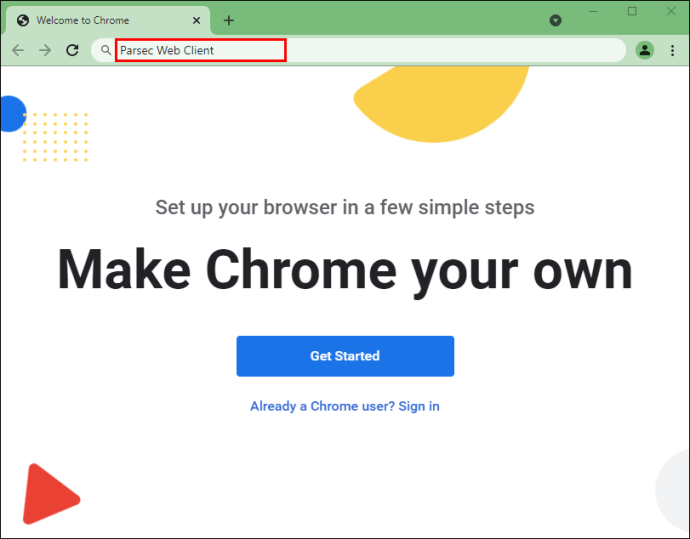
- Atingeți „Începeți să jucați” în colțul din dreapta sus.
- Introduceți adresa dvs. de e-mail și parola.
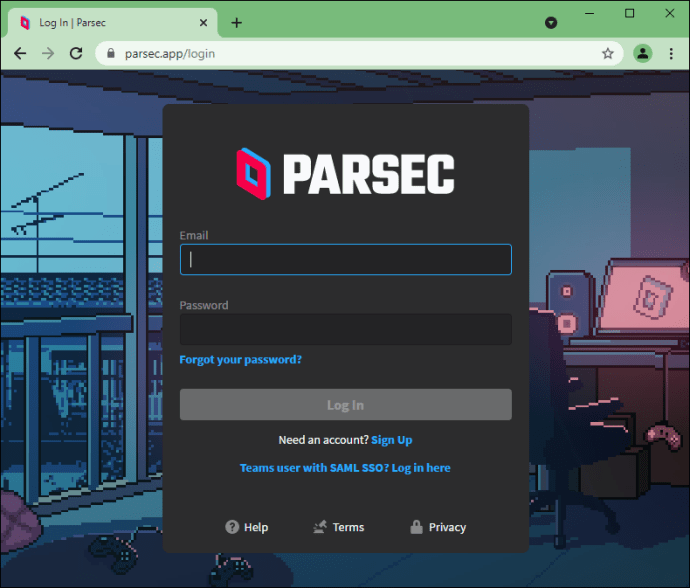
- Deschide setările."
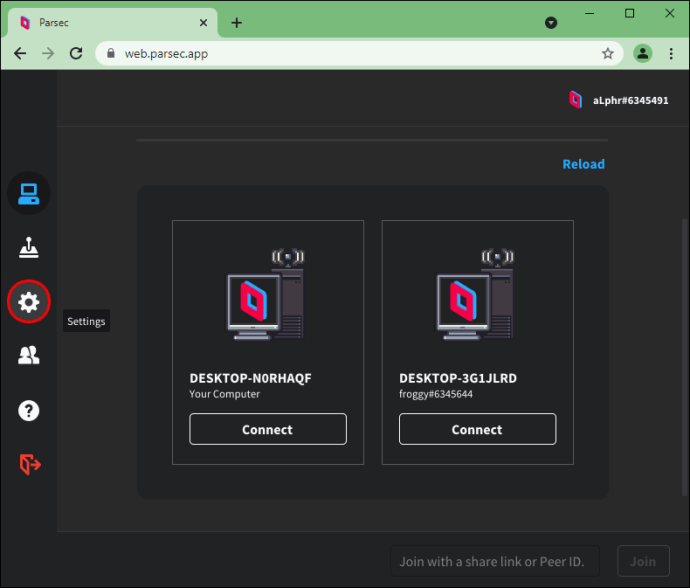
- Atingeți fila „Conexiuni”.
- Derulați în jos la secțiunea „Client” și asigurați-vă că scrie „Web”.
- Accesați fila „Play” și alegeți-vă serverul.
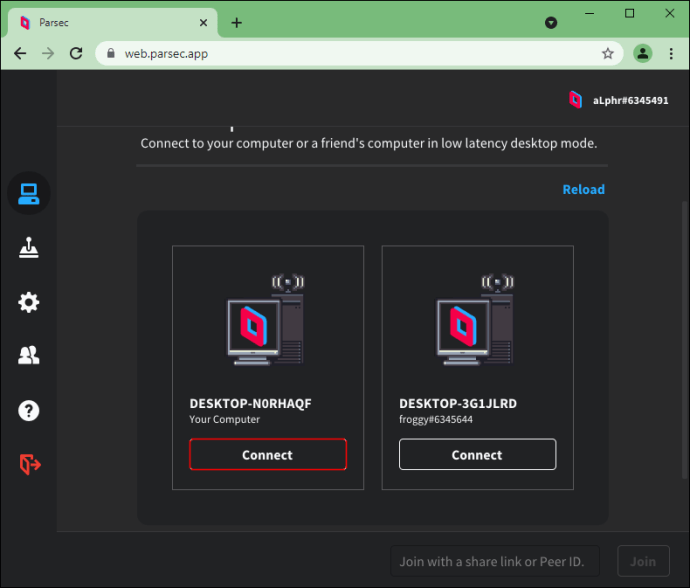
Asta e! Ați reușit să vă conectați la Parsec fără a utiliza aplicația. Cu toate acestea, este important să rețineți câteva lucruri atunci când utilizați clientul web Parsec.
- Parsec Web Client poate fi utilizat numai în Google Chrome. Potrivit Parsec, aproximativ 80% dintre jucători folosesc Chrome ca browser implicit.
- În comparație cu aplicația Parsec, calitatea nu va fi la fel de bună.
- Există posibilitatea de decalaj atunci când se deplasează rapid.
Este Parsec sigur?
Parsec acordă o mare atenție securității. Toate comunicațiile peer-to-peer sunt criptate cu DTLS 1.2 (AES128). Fiecare conexiune este autentificată folosind un jeton de conexiune după stabilirea strângerii de mână DTLS.
În plus, fiecare nouă conectare la contul dvs. trebuie să fie confirmată prin adresa de e-mail pe care ați furnizat-o.
Deși Parsec este dedicat menținerii în siguranță a conexiunilor, ar trebui să fiți întotdeauna atenți la cine vă conectați. Invitând oameni prin Parsec, aceștia pot intra în sistemul dvs. informatic și vă pot deteriora computerul de la distanță. De asemenea, adresa dvs. IP este expusă în acest fel. Deci, cel mai bun lucru pe care îl poți face este să te joci cu oameni pe care îi cunoști deja și în care ai încredere.
Dacă decideți să fiți gazdă, puteți lua anumite măsuri de precauție pentru a vă proteja pe dvs. și dispozitivul. Puteți marca aplicațiile disponibile pentru co-jucători, protejând astfel restul programelor și datelor dvs.
întrebări frecvente
Ecranul negru a apărut în Parsec, dar aud sunetul. Cum îl pot repara?
Există câteva lucruri pe care le puteți analiza pentru a remedia această problemă:
1. Ecranul este oprit – Dacă ecranul la care vă conectați este oprit, veți vedea un ecran negru. Asigurați-vă că ecranul este pornit înainte de a vă conecta, deoarece acesta este singurul mod în care Parsec poate funcționa.
2. Jocul este lansat pe ecran complet – Dacă jocul este lansat pe ecran complet, iar Parsec-ul este setat la o rezoluție diferită, acest lucru poate cauza apariția unui ecran negru. Puteți pune jocul în modul fereastră, reparând astfel această problemă.
3. Parsec conectat la monitorul greșit – Acest lucru se poate întâmpla dacă gazda la care încercați să vă conectați are mai multe monitoare. În acest caz, monitorul potrivit trebuie să fie selectat de gazdă.
Cum pot repara sunetul în Parsec?
Dacă sunetul continuă să intre și să dispară, încercați unul dintre lucrurile de mai jos:
1. Dezactivați anularea ecoului – Această opțiune poate afecta redarea sunetului. Dacă acesta este cazul, gazda trebuie să dezactiveze această funcție. Accesați Setări, apoi Gazdă, apoi Dezactivați anularea ecoului.
2. Creșteți tamponul audio – Oaspeții pot încerca să repare sunetul prin creșterea tamponului audio prin setările avansate din Parsec.
3. Jocuri Arcade Beta – Datorită faptului că aceste jocuri nu sunt bine acceptate în acest moment, pot cauza funcționarea defectuoasă a sunetului. Din păcate, această problemă nu a fost încă rezolvată.
Cum pot repara un ecran alb în Parsec?
Mai mulți factori pot cauza această problemă:
1. Blocare de anunțuri – Asigurați-vă că dezactivați blocurile de anunțuri pentru Parsec. Dacă este blocat, Parsec nu se poate conecta la serverele sale, ceea ce face ca ecranul să fie alb.
2. Probleme cu browserul – Asigurați-vă că utilizați o versiune actualizată a browserului. De asemenea, dacă utilizați Internet Explorer, comutați la alt browser, deoarece Explorer nu acceptă Parsec.
Găzduire în Parsec: explicat
Acum ați învățat informații utile despre Parsec. Acest software de streaming este ușor de utilizat și vă permite să jucați jocuri de la distanță fără a fi nevoie să cumpărați jocurile. Deci, dacă sunteți un jucător pasionat sau pur și simplu doriți să aflați mai multe despre Parsec, sperăm că acest ghid v-a oferit câteva informații prețioase.
Ați găzduit vreodată un joc în Parsec? Spune-ne în secțiunea de comentarii de mai jos.